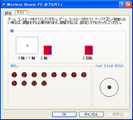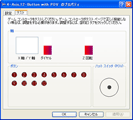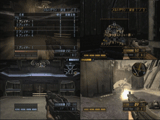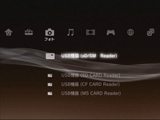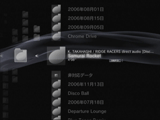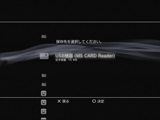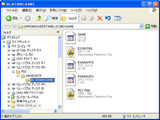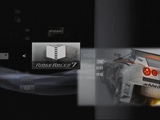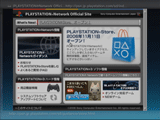|
||||
|
【連載第87回】ゲームライフに役立つグッズをレポート
今回はプレイステーション 3(以下、PS3)特集を引き続きお届けする。PS3はコントローラを含むデバイスの有線接続がUSBコネクタに統一され、Bluetoothも搭載されている。前回はここにPC用、PS2用のUSBカメラ、USBヘッドセットを装着してみたが、今回は、PC用ゲームパッド、PS2用コントローラをPCで使えるようにするUSB変換アダプタ、さらにキーボード、マウス、USBメモリ、カードリーダーといった機器をテストしてみた。今回も予想以上の結果が出たので、ぜひご覧頂きたい。また、最後にはPS3用ステアリングコントローラ「GT FORCE RX」をはじめ、PS2用の「GT FORCE」と「GT FORCE PRO」も試している。
● PS3にPC用ゲームパッド、コントローラコンバーター使用のPS2コントローラを繋げてみた 【USBゲームパッドを接続】
最も大きな違いはPS3からの新ボタン“PSボタン”が無いこと。PS3のタイトルではゲームを終了してホームメニューに戻るときなどにこのボタンを使用するが、これら機能は完全に使えなくなってしまう。この問題は、PS3用コントローラと併用すれば解決だ。 用意したのは、HORI「ワイヤレスアナ振PC」、エレコム「JC-U912FBK」、某PC用オンラインゲームのクライアントに同梱されていたサンワサプライの「JY-PJMU」。基本的にいずれのゲームパッドも、2本のアナログスティック、方向キーと12個のボタン、振動機能を備えたPS2用コントローラと同じ構成のUSBゲームパッドだ。3製品ともPCでの使用時には、Windows XPの標準ドライバで動作するので、専用のドライバをインストールしなくても使用できる。 まずは、比較的新しい製品であるHORIの「ワイヤレスアナ振PC」を接続。このゲームパッドについてはこちらでレポート済みなので詳しくご覧になりたい方はご参照頂きたい。「ワイヤレスアナ振PC」は無線通信方式のワイヤレスなので、PS3のUSBコネクタにレシーバーを装着する。パッドのボタンを押して認識させてみたところ、使用可能になった。 PS3用のバンダイナムコゲームス「リッジレーサー7」、ソニー・コンピュータエンタテインメント「RESISTANCE 人類没落の日」をプレイしたところ、どちらのタイトルでもコントローラとして十分機能した。「ワイヤレスアナ振PC」に機能が存在しない6軸検出による傾き、PSボタンはないので使えないが、その他の共通しているボタン類、アナログスティックは動作する。 ただし、○×△□の4ボタンは「ワイヤレスアナ振PC」がデジタルボタンのため、アナログコントロールにはならない。友人と一緒に遊ぶ時などの2つ目、3つ目のお客様用コントローラとしては十二分に感じる。 続いて、エレコムの「JC-U912FBK」。こちらもワイヤレスアナ振PC同様にスムーズに認識してPS3用コントローラと同じように操作できた。「リッジレーサー7」、「RESISTANCE」でのプレイも、6軸検出がない点、ボタンがデジタル認識になる点も同じ。 サンワサプライの「JY-PJMU」。こちらもUSBコネクタに接続後、前述の2製品と同じようにスムーズに認識した。だが、×と□、R1ボタンとL2ボタンが入れ替わり、右アナログスティックの上下方向も反応せず、左右のみ入力される。プレイに支障が出る結果となった。「JY-PJMU」は、PCでは右アナログスティックがダイヤルとZ回転と表示される。前述の問題が出なかった2製品は、Z軸とZ回転という仕組みになる。この違いではないだろうか。
サンワサプライの「JY-PJMU」のみ大きく問題が出てしまったが、要はボタン割り当ての問題だ。PCなら、ソフト側の設定で割り当てを設定しなおせばいい。ちなみにこの3製品をWindows XPのPCに差し込んだ初期状態では、3つともボタンの割り当てが異なっていた。それに加え、PS3ではボタンの割り当て方法がまた異なるようだ。 最近の国内メーカー製のゲームパッドであり、かつPS2と同じコントロールになることを意識した製品では、この割り当てが統一されてきている。そうした製品であればPS3に接続して問題なく使えそうだ。ここはぜひ、各メーカーからの動作報告などを希望したいところだ。将来的にはWindows/PS3両対応をうたう製品も登場してくるのかもしれない。 ちなみに、これらUSBゲームパッドとPS3用コントローラを両方接続したまま、PS3を起動すると、PSボタンを連打すれば純正コントローラが1Pに、そうでなければUSBゲームパッドが1Pになる。先に認識したほうが1Pというわけだ。またUSBゲームパッドには振動機能が付いているものが多いが、「リッジレーサー7」のフォースフィードバックによって動作することはなかった。 【コントローラコンバータを使ってPS2用コントローラを接続】
検証した製品は、エレコム「USBtoPS/PS2 ゲームパッドコンバータ(JC-PS101USV)」、エレコム「USBtoPS/PS2 ゲームパッドコンバータ2(JC-PS201USV)」、サンワサプライ「USBゲームパッドコンバータ(JY-PSUAD1)」、ロアス「PS2コントローラ変換アダプタ(JOX-UH304W)」の4製品。これらの機器に対してPS2純正のコントローラを接続してみた。4製品ともにPCでの使用時には、Windows XPの標準ドライバで使用可能。 まず、接続しての認識はいずれも特に問題ない。エレコムの「USBtoPS/PS2 ゲームパッドコンバータ1/2(JC-PS101USV/JC-PS201USV)」とサンワサプライの「USBゲームパッドコンバータ(JY-PSUAD1)」はボタンや方向キー、アナログスティックなどPS3用コントローラと同様の操作ができた。ただし、USBコントローラでも書いたように、PSボタンは存在しないため関連した操作は制限される。 4製品ともに、PS3へ接続した直後はコントロールがデジタルモードだが、そのままではホームメニューで方向キーの操作ができない製品があった。すぐさまアナログモードに切り替えるのが良い。また、ロアスの「PS2コントローラ変換アダプタ(JOX-UH304W)」だけは、アナログモードに切り替えた途端に左アナログスティックの左方向が入力されたままの状態になってしまった。認識、動作はするものの、プレイや操作には問題がある。 ゲームプレイに関しても、「PS2コントローラ変換アダプタ(JOX-UH304W)」以外の3製品は「リッジレーサー7」、「RESISTANCE」のプレイでは、6軸検出システムとPSボタンがないこと以外、問題なくプレイに使えた。また、PS2純正コントローラ以外にも、HORIのPS2用スティックコントローラ「REAL ARCADE PRO(リアルアーケードプロ)」をコントローラコンバータを介してPS3に繋げてみたところ、こちらもプレイに使用できた。スティック系のコントローラというのは多くの製品がデジタルモード認識のみの製品が多く、リアルアーケードプロもそのひとつ。先に挙げたホームメニューの操作などで多少の問題が出るが、PS3用コントローラーと併用することで大きな問題には感じない。
【USBゲームパッド、コントローラコンバータでのPS/PS2タイトルプレイに関して】 PS3タイトルでは全体的に使いまわせる結果となったが、PS、PS2のタイトルにおいては、少々特殊な事情が確認された。まず、PSタイトルに関しては、PS3タイトルと同様に問題なく活用できた。結果が異なったのはPS2タイトルだ。PS2のタイトルでは、USBゲームパッド、コントローラコンバータなど全て、一切の操作ができなかった。 PS3でのPS2タイトルプレイに関しては、ゲーム起動時にコントロール関連の一切を一度切り離し、再認識を行なう。このとき、ハードとしてのPS2とは異なる、PS3用のPS2コントロールを用いているためだろうか? 致し方ない話題ではあるが、ユーザーとしては残念に感じることだろう。前述に挙げたようなスティックコントローラなどのコントローラコンバータを介した使いまわしもできない。これは今後改良される可能性もないわけでないが、現状は無理ということだ。 【総括】 全体にPS3、PSタイトルに対して動作するものがかなり多く魅力的な検証となった。お客様用としてUSBゲームパッドやコントローラコンバータ経由のPS2コントローラを使えるし、もちろんPC用のコントローラとしても使える。また、リアルアーケードプロなどのPS2用スティックコントローラ製品を使えるのもありがたい。 PS3というハードは、やはり存在もPS2の発展形としてイメージしがちだが、USB機器の使用に関しては、むしろPCに近い印象を覚えた。汎用性のある標準ドライバを内部に豊富に持っていて、想像以上にUSB機器を使える。ことはそう簡単ではないかもしれないが、先に挙げたように将来的にWindowsとPS3の両対応をうたう製品の出現も考えられる。専用コネクタからUSBになったことで、その可能性は一気に広がったといえるだろう。
● PS3にカードリーダーとUSBメモリーを繋げてみた
【USBカードリーダーを接続】
だが、20GB版は記憶メディアスロットを搭載していない。そこで、USB接続のPC用カードリーダーを使って、その差を埋めることはできないものかと試してみた。 テストに使用した製品は、バッファロー「USB2.0カードリーダー/ライター(MCR-C12/U2)」、エレコム「5in1 USB2.0メモリリーダライタ(MR-GU2T15)」の2製品。バッファローの「USB2.0カードリーダー/ライター」は“CF/MS/MS DUO/SD/miniSD/xD/スマートメディア/MMC/マイクロドライブ”に対応、エレコムの「5in1 USB2.0メモリリーダライタ」は“CF/MS/MS DUO/SD/miniSD/xD/MMC/マイクロドライブ”に対応する。どちらもPCでの使用時にはWindows XPの標準ドライバーのみで動作する。 PS3に接続すると、どちらもスムーズに認識された。ただし、スロットに記憶メディアが挿入されていない場合、ホームメニューには何も表示されない。記憶メディアを挿入することで、“フォト”や“ミュージック”、“ビデオ”にアイコンと機器やスロットの名称が表示される。 表示される名称は、USBメディアリーダーによって異なる。「USB2.0カードリーダー/ライター」の場合は、記憶メディアの種類ごとに分類された。例えば、メモリースティック Duoを挿入したときは、“USB機器(MS CARD Reader)”、コンパクトフラッシュでは“USB機器(CF CARD Reader)”と表示されるためわかりやすい。それに対して、「5in1 USB2.0メモリリーダライタ」では、いずれの記憶メディアもすべて“USB機器(STRAGE DEVICE)”と表示された。 【USBメモリーを接続】
接続してみると、アイ・オー・データの「EasyDisk Light」は“USB機器(USB Flash Disk)”、アップルの「iPod nano」と「iPod shuffle」は“USB機器(iPod)”として認識された。どちらも外部ストレージの保存領域として、保存されているファイルの読み込み再生やセーブデータの保存ができる。 ただし、iPod shuffle(第1世代)では、iPod shuffleで再生するための領域に保存されているmp3などのファイルは、PS3ではフォルダ構成が見えるだけで再生ができなかった。iPod nano(第1世代)では再生可能だが、タイトルやアーティスト名といったタグの情報が一部乱れていた。また、iTunes Music Storeで購入したファイルに関しては“非対応データ”と表示され、再生ができない。
こうした外部ストレージには、PS3のセーブデータのコピー、書き戻しができる。記憶メディアにセーブデータをコピーすると、“PS3”→“SAVEDATA”というフォルダが作成され、さらに、タイトルごとに独自のフォルダが作成される。そのフォルダの中に、セーブデータを構成する複数のファイルが収められる。セーブデータの退避は記憶メディアを経由してPCに行なえる。 PS3は“ユーザー”を作成してサインインし、セーブデータはユーザーごとに分けられる。例えば複数人数や家族で1台のPS3を楽しむ際には、ユーザーを切り替えることで個人個人のセーブデータを自動的に分けて保存される。このユーザーごとに、PLAYSTATION NetworkでIDを登録することで、オンラインでのサービスも利用できる。 それに対して、マスターアカウントAのセーブデータを別のマスターアカウントBにコピーして使えるのか。そして異なるPS3のセーブデータを転送して使えるのかを試してみた。いずれのアカウントもPLAYSTATION Networkでアカウントを取得してある。 まず、「リッジレーサー7」ではAのセーブデータをBに移したところ、セーブデータが存在しない状態となった。新しいセーブデータを作成する処理が行なわれ、ゲームは初期状態からのスタートに。その後、ホームメニューから「リッジレーサー7」のセーブデータを確認してみると、ユーザーAからコピーしたセーブデータは上書きされ、ユーザーBの新しいセーブデータのみになっていた。 「RESISTANCE」でも、先ほどと同じようにセーブデータを写してみたところ、オフラインのシングルプレイと、2人協力プレイのセーブデータは反映されて続きをプレイできた。だが、マルチ対戦のオンラインプレイについては、初期状態になり、登録したフレンドやプレイの戦歴はまっさらになった。 さらに、異なるPS3のセーブデータを移してみたところ、同じ結果となった。判断が難しいが、本体側からの縛りは特別なく、タイトルごとにセーブデータの扱いが決められているように思える。例えば、セーブデータを持ち寄って対戦するようなタイトルが今後に発売された場合には、ストレージレベルでコピーするのではなく、取り込むための仕組みがソフト側に持たれると思われる。PSNetworkとの関連性もあるだろう。
● PS3にUSBキーボードとマウスを繋げてみた
【USBキーボード】
上記4つのキーボードを試してみたところ、ラグや取りこぼし、複数回入力などの不具合も見られず、接続するだけで使用できた。ホームメニューでは、メニューのカーソル移動、ENTERキーによる決定、ESCキーによるキャンセルの操作ができる。また、インターネットブラウザでは、カーソルキーでのリンク移動とスクロール、エンターキーでリンクのクリック、F1キーでメニューが開く。もちろん文字入力全般も行なえる。
ホームメニューのミュージックとビデオでHDDや外部ストレージ内の各メディアファイルを再生中には、カーソルキーの左右で巻き戻し/早送り、Enterキーで再生/一時停止、F1キーでメニュー、F2キーでファイルの分類切り替えが行なえる。ミュージックでは、F2キーでビジュアライザーの切り替えもできる。これらの機能はもちろんコントローラでも可能。つまりキーボードは、カーソルがコントローラの方向キー、Enterキーが○ボタン、ESCキーが×ボタン、F1キーが△ボタン、F2キーは□ボタンとして動作する。 【USBマウス】
マウスの設定項目は、右クリックと左クリックを反転させる“マウスのタイプ”、カーソルの速さを速い/標準/遅いの3段階で調整する“ポインタの速さ”の2つ。 インターネットブラウザでは、ホイールによるスクロールに対応していた。また、リンクをホイールクリックすると新しいタブで開く。マウスで操作できるのは、カーソルの移動、左クリックとホイールクリックによるリンククリック、ホイールによるスクロールのみ。ページの進む/戻る、タブ切り替え、メニューの選択、プラグインやスクリプトの動作可否を決める“はい/いいえ”の選択など、基本的な操作ができないためコントローラ、またはキーボードと併用することになる。 【USBキーボードとマウスのゲームへの活用】 キーボードとマウスはゲームタイトルに活用はできないのかと、PCゲームではキーボードとマウスのコントロールがポピュラーなFPSタイトル「RESISTANCE」で試してみた。だが、結果はテキストチャットで使用できるのみで、キーボード、マウスともにキャラクタ移動や視点操作など、ゲーム中の操作には使用できなかった。
コナミのPS3用タイトル「麻雀格闘倶楽部 全国版」はマウスに対応しており、麻雀牌の選択や切り出しの操作ができる。タイトルの対応次第ではあるが、ゲームプレイでもマウスを使用できるようだ。
● ステコン「GT FORCE RX」、「GT FORCE」、「GT FORCE PRO」をPS3で試す
価格:9,980円 ステアリングユニットの大きさ:縦23.5cm×横30cm×高さ25cm ステアリングユニット重量:1.5kg(ケーブル含む) ステアリングユニットケーブル長:2m ステアリング回転角:200度 ペダルユニットの大きさ:縦25.5cm×横25.5cm×高さ14.5cm ペダルユニット重量:0.9kg(ケーブル含む) ペダルユニットケーブル長:1.6m ラップアタッチメント付属 フィードバック機能搭載 PS3用周辺機器としてロジクールからステアリングコントローラ「GT FORCE RX」が発売。パッケージには、ステアリングユニット、ペダルユニット、ラップアタッチメント、ACアダプタが同梱されており、ステアリングにはフォースフィードバック機能も搭載。当面は「リッジレーサー7」完全対応であり、PS3唯一ののステアリングコントローラとなる。 ・ステアリングユニット
ステアリングの左側には方向キーとL2ボタン、右側には○△□×の4ボタンとR2ボタンが並び、ステアリングを握ったまま親指で操作できる。下側にはL3/R3ボタンとスタート/セレクトボタンがある。PSボタンとアナログスティック、6軸検出システムはない。ステアリングの背面には、縦2cm×横4cmほどの大きなL1/R1ボタンがあり、ステアリングを握ったまま人差し指や中指で押せる。これはシフトチェジ時に役立つボタンとなる。
ステアリングの固定には、2つのプラスチック製フックを使用。このフックをテーブルなどに挟みこみ、さらに直径約2cmの8角型のプラスチックネジを締めて固定する。ネジのサイズは大きいため指で簡単に回せる。挟み込めるテーブルなどの厚さ3.6cm程度まで。 固定力はかなり高いのだが、フックの内側にはゴムやスポンジが設けられていないので、固定面に傷がつく不安は残る。テーブルなどへの固定の他、ヒザを使って固定できるラップアタッチメントも付属。ラップアタッチメントは2つのパーツに分かれており、横長のパーツは、ステアリングユニットを固定するためのパーツ。縦長のパーツは、ヒザに挟むためのパーツとなる。この2つのパーツを組み合わせて使用する。
ヒザで挟む箇所には、左右に大きな窪みがあり、ここにヒザの横を当てて挟み込む。実際に挟んでステアリングを操作してみると、左右方向にぶれる事はほとんど無かった。前後には動きやすいのだが、ステアリングを操作したときの力は左右にかかるため、プレイに支障は無い。
・ペダルユニット ペダルユニットはプラスチック製で、オルガン式のアクセルとブレーキペダルが1本ずつ並ぶ。アクセルペダルは縦長で、サイズは縦11cm×横5.5cm。ブレーキペダルのサイズは縦8cm×横7cmとなっている。両ペダルの傾斜角度は約60度で、30度程度まで踏み込める。
背面を見てみると、4隅には直径1.2cmのゴム足が1つずつ付いている。足で強く踏み込む機器のゴム足としてはやや小さく感じるが、フローリング上では十二分な滑り止めの効果を得られた。また、絨毯の上に設置した時の滑り止めとして、背面上部と中央に鋭角型の細長い突起がライン状に並んでいる。この突起はゴム足の高さよりも低いので、フローリングに接触することは無い。
・ゲームをプレイしてみる 「GT FORCE RX」は現在のところ、バンダイナムコゲームスの「リッジレーサー7」に対応。「リッジレーサー7」を起動して、PS3のUSBポートに接続してみると、PS3用コントローラでの操作ができなくなる。操作系統が「GT FORCE RX」に奪われる。ただし、純正コントローラのPSボタンは使用できるので、ゲームの終了や電源オフなどの操作は可能だ。また、「GT FORCE RX」を接続したままでも、ホームメニューでの操作はコントローラでできる。 「リッジレーサー7」では、「GT FORCE RX」の設定項目は存在せず、コントローラのキーアサインの変更も反映されない。キー割り当ては1パターンの固定となる。ギアチェンジはステアリング背面のL1/R1ボタン、ニトロ操作はステアリング前面のL2/R2ボタンを使う。ボタンによる視点変更などの操作も全て行なえた。
使っていて嬉しいのは、やはりフィードバック機能の効果。車体の進行方向とタイヤの角度、路面の状況によってステアリングの重さが変化する。また、PS3の純正コントローラに振動機能は無いが、路面の凹凸に連動した振動や衝突時のショック、そしてニトロを使って加速したときの車体のブレを再現した振動がある。プレイに連動した振動を味わえるのは、今のところフィードバック機能が付いたステアリングコントローラだけであり、やはりコントローラから体感できるのは嬉しい。 ・PS2用ステアリングコントローラ ロジクール「GT FORCE」、「GT FORCE PRO」
また、ステアリングコントローラ単体として考えても、「GT FORCE」は「GT FORCE RX」とほぼ同じ形状ではあるが、A/B/X/Y/L/Rボタンしか搭載されておらず、今後のタイトルではボタン数の面で困る可能性がある。PS3で一応動作するとは言えるが、満足な使用感を得られるかはゲームソフト側の対応次第ではないだろうか。 続いては「GT FORCE」の上位版、PS2用ステアリングコントローラ「GT FORCE PRO」をPS3でチェック。PS3に接続してみたところ、操作、フォースフィードバックともに、なんと問題なく使用できた。ステアリング右側のシフトレバーでのギアチェンジも可能。 ほぼ「GT FORCE RX」と同じ使用感となのだが、フォースフィードバックや振動の強さに差を感じた。「リッジレーサー7」でコーナリング中などにステアリングが重くなるわけだが、「GT FORCE RX」と比べて、「GT FORCE PRO」は1.5倍ほど重く感じた。また、路面の凹凸などで発生するステアリングの振動も「GT FORCE PRO」のほうが同じく1.5倍ほどの強さに感じた。 「GT FORCE」、「GT FORCE PRO」ともに、PS2のタイトルをPS3でプレイする際には動作しない。USBコントローラでの項目に記述したように、PS2のコントロール系統は特殊なものになっているためと思われる。
逆に、「GT FORCE RX」をPS2に接続すると、どうやら「GT FORCE」と同じ扱いになるようだ。こちらはPS2で使うことができるわけだ。
● 【PS3番外編】PS3に試してみたけど、うまくいきませんでしたの巻
・USB無線LAN
・IDE/SATA→USB2.0変換アダプター
・Xbox 360用コントローラ
・PS2用特殊デバイス
・プリンター
当研究所では、みなさんに取り上げてほしいネタなどを随時募集する。ドシドシと編集部までメールを送って下さい (編集部)
□ソニー・コンピュータエンタテインメントのホームページ (2006年11月20日) [Reported by ゲーム環境向上委員会]
また、弊誌に掲載された写真、文章の転載、使用に関しましては一切お断わりいたします ウォッチ編集部内GAME Watch担当game-watch@impress.co.jp Copyright (c)2006 Impress Watch Corporation, an Impress Group company. All rights reserved. |
||||||||||||||||||||||||||||||||||||||||||||||||||||||||||||||||||||||||||||